노션 문서는 블록의 조합이다. 블록에는 다양한 유형이 있는데, 그중에서 가장 먼저 익혀야 될 기본 블록에 대해 빠르게 익히도록 하자. 기본 블록들은 문서의 뼈대가 되는 블록이고, 어떤 문서를 만들던간에 무조건 사용하게 되므로 쉽지만 반드시 알아야 되는 블록이다.
기본 블록의 종류
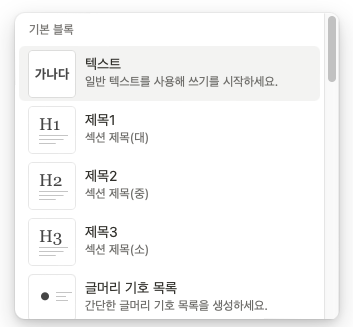
| 블록 | 설명 |
|---|---|
| 텍스트 | 일반 텍스트를 쓰기 위한 디폴트 블록 |
| 제목 | 섹션의 제목이 되는 블록으로 3가지 종류가 있음 – 제목1(대) – 제목2(중) – 제목3(소) |
| 글머리 기호 목록 | 기호가 붙은 목록을 만드는 블록 |
| 번호 매기기 목록 | 번호가 매겨지는 목록을 만드는 블록 |
| 할 일 목록 | 체크 박스가 붙은 목록을 만드는 블록 |
| 토글 목록 | 토글 기능이 있는 목록을 만드는 블록 |
| 페이지 | 하위 페이지를 만드는 블록 |
| 콜아웃 | 돋보이게 만드는 블록 |
| 인용 | 인용문을 넣기 위한 블록 |
| 표 | 간단한 표를 만드는 블록 |
| 구분선 | 글 중간에 구분선을 넣는 블록 |
| 페이지 링크 | 기존 페이지로의 링크를 넣는 블록 |
다양한 기본 블록들이 있는데 아래의 각 블록별 예제를 보면 아주 쉽게 이해할 수 있다.
텍스트
블록을 선택하지 않으면 기본 텍스트 블록이 된다. 일반적인 텍스트를 쓰기 위해 사용한다.
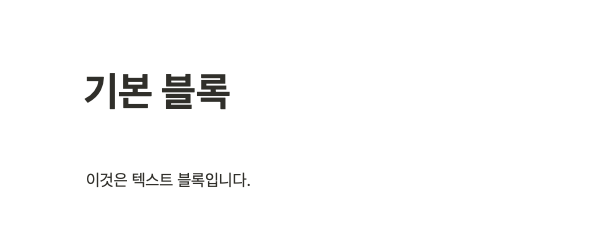
제목
문서 내부 섹션을 분류하고 섹션별 제목을 표시하기 위해 사용한다. 3가지 종류가 있다.
- 제목1 (대)
- 제목2 (중)
- 제목3 (소)
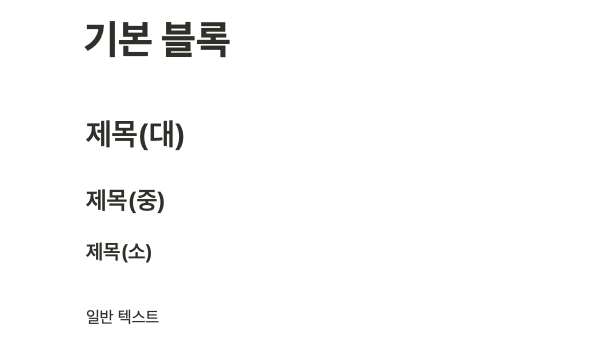
글머리 기호 목록
목록을 만들고 싶을때 사용한다. 각 목록의 앞에는 기호가 붙는다.
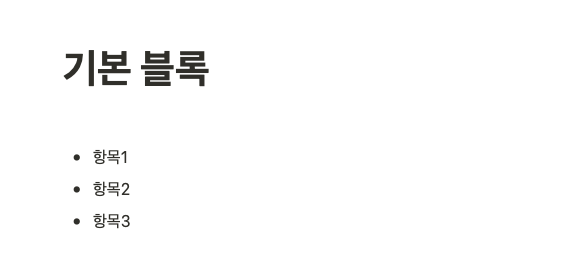
아래와 같이 각 목록에 서브 목록을 가질 수 있다.
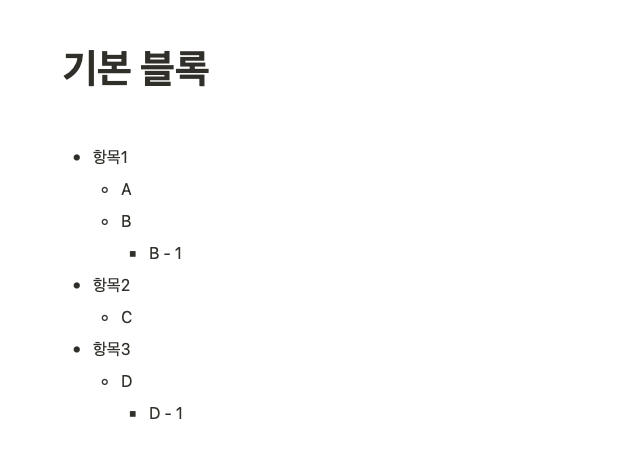
Tab키를 이용해 서브 목록으로 전환할 수 있다. 또한 Shift + Tab을 이용해 서브 목록에 있는 걸 앞으로 당겨서 같은 레벨로 만들 수 있다.
목록은 Tab 과 Shift + Tab을 이용하여 깊이 조절
번호 매기기 목록
항목 앞에 숫자가 붙는 목록을 만들어 준다.
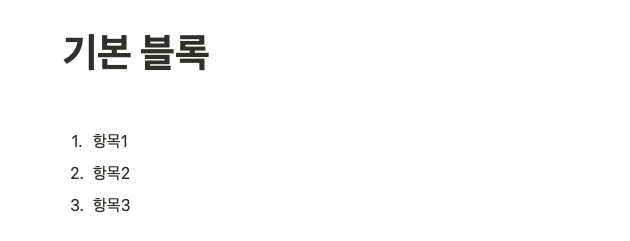
각 항목에 서브 목록을 가질 수 있다.
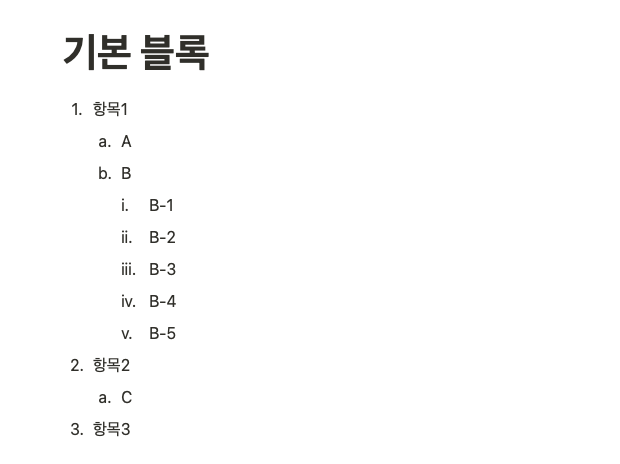
Tab키를 이용해 서브 목록으로 전환할 수 있다. 또한 Shift + Tab을 이용해 서브 목록에 있는 걸 앞으로 당겨서 같은 레벨로 만들 수 있다.
할 일 목록
체크박스가 있는 목록을 만들 수 있다. 업무 관리에서 할 일 목록을 만들고 완료된 일에 체크하도록 사용할 수 있다.
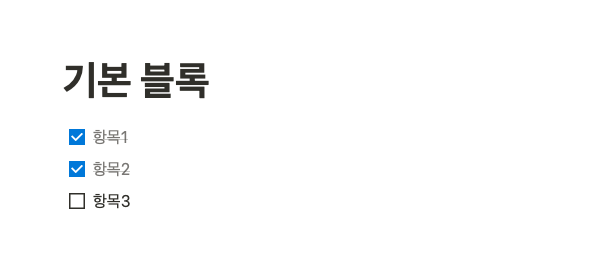
서브 목록을 가질 수 있다. 각 서브 목록에 있는 항목마다 각각 체크박스를 가진다.
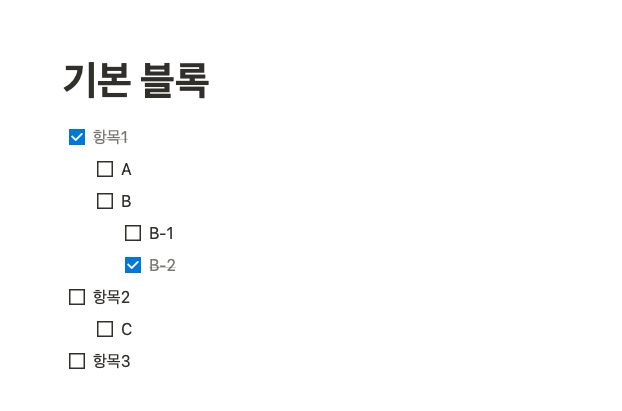
Tab키를 이용해 서브 목록으로 전환할 수 있다. 또한 Shift + Tab을 이용해 서브 목록에 있는 걸 앞으로 당겨서 같은 레벨로 만들 수 있다.
토글 목록
토글 목록은 목록의 각 항목을 접었다 펼수 있수 있는 기능이다. 왼쪽에 토클 아이콘이 생기고 이것을 클릭하면 각 항목을 접거나 펼수 있다.
아래 그림처럼 토글 목록을 만들고 항목의 토클 아이콘을 클릭하면 해당 항목의 토글되는 내용을 넣을 수 있다.
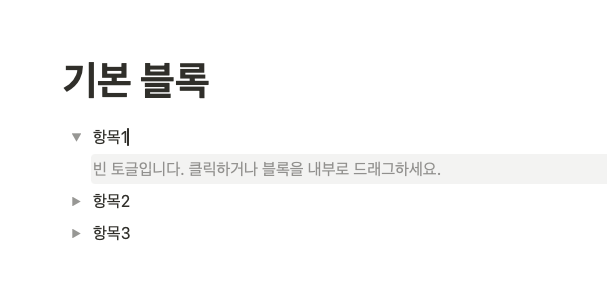
토글 아이콘을 누르면 아래와 같이 해당 항목의 내용이 보였다가 접히는 것을 볼 수 있다.
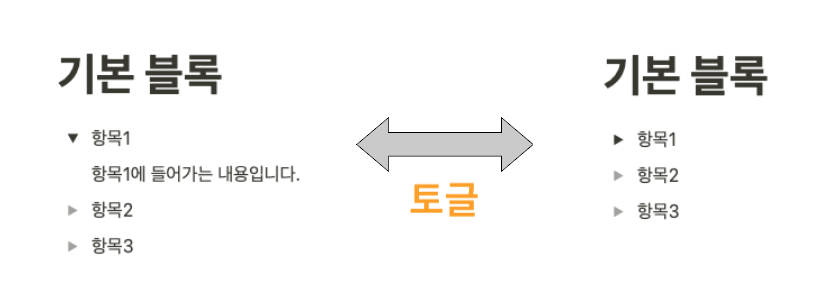
토글 목록도 다른 목록 블록과 마찬가지로 서브 목록을 만들 수 있다.
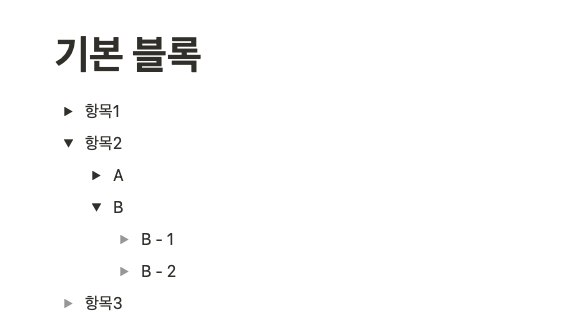
Tab키를 이용해 서브 목록으로 전환할 수 있다. 또한 Shift + Tab을 이용해 서브 목록에 있는 걸 앞으로 당겨서 같은 레벨로 만들 수 있다.
페이지
페이지 블록은 하위 페이지를 만드는 블록이다.
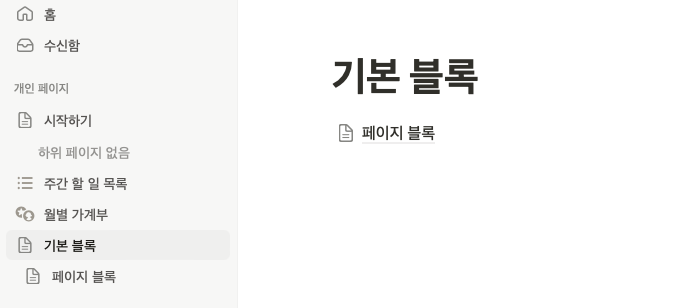
페이지 블록을 선택하면 새로운 페이지가 만들어지고 현재 페이지의 하위페이지가 된다.
콜아웃
콜아웃은 콘텐츠를 돋보이게 만드는 상자를 만들어 줍니다. 콘텐츠 중간에 강조하고 싶은 내용을 넣고 싶을때 사용하면 된다.
아이콘, 배경색, 글자색을 지정할 수 있다.
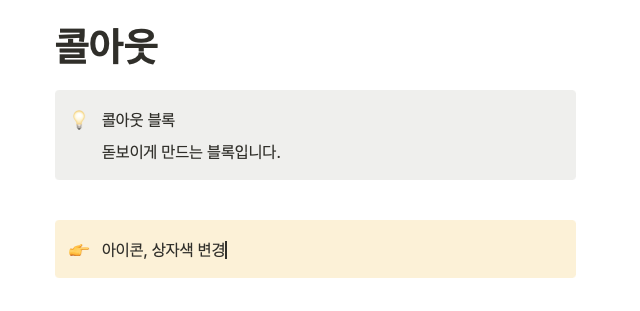
콜아웃 안에는 다른 유형의 블록이 들어갈 수 있다.
콜아웃 블록 내부에서 기존의 방식대로 원하는 유형의 블록을 추가해주면 된다.
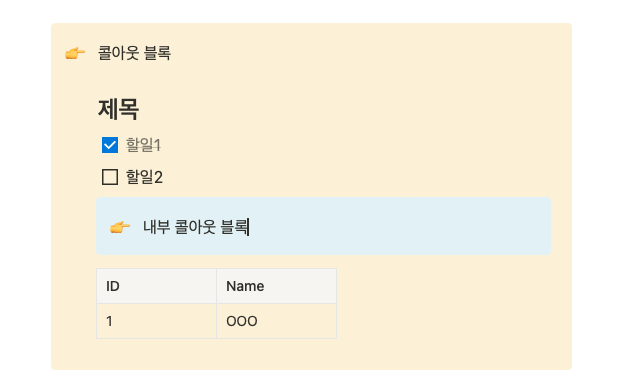
인용
인용문을 작성할때 사용하는 블록이다.
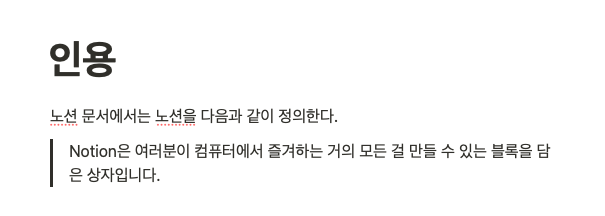
인용 블록이 배경색, 글자색, 크기를 변경할 수 있다.
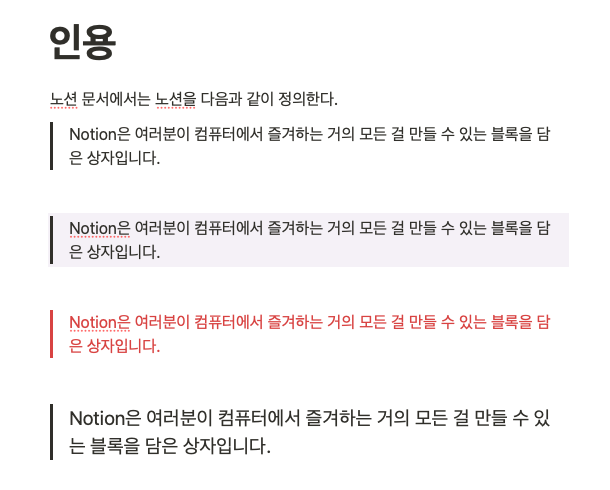
표
표 블록은 간단한 표를 만들 수 있는 기능이다. 여기서 표는 아주 단순한 기능만 있으며 정보를 간결하게 표시하고자 할때 사용한다.
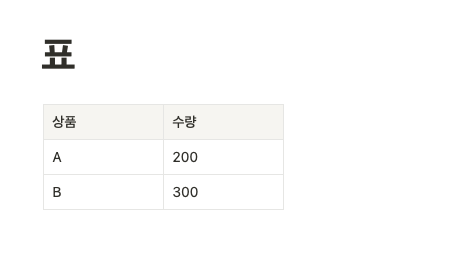
제목 행 / 열 지정
표의 첫번째 행 또는 첫번째 열을 제목 행 / 열로 지정할 수 있다.
표를 선택하면 표의 우측 상단에 옵션 메뉴가 나타난다. 옵션을 누르면 제목 행, 제목 열 을 on/ off할 수 있는 버튼이 있다. 여기서 원하는 것을 선택하면 된다. 제목 행과 제목 열 2개 모두 동시에 지정도 가능하다.
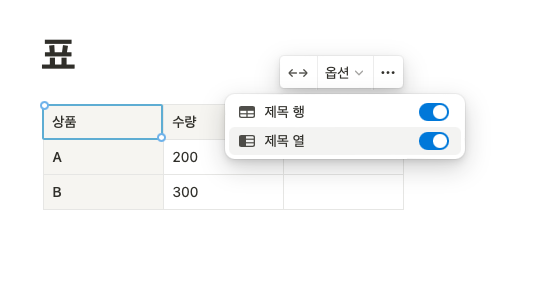
행 / 열 추가
표에 새로운 행이나 열을 추가할 수 있다. 행이나 열의 끝에 마우스 포인터를 가져가면 + 아이콘이 있는 영역을 클릭하거나 드래그하면 된다.
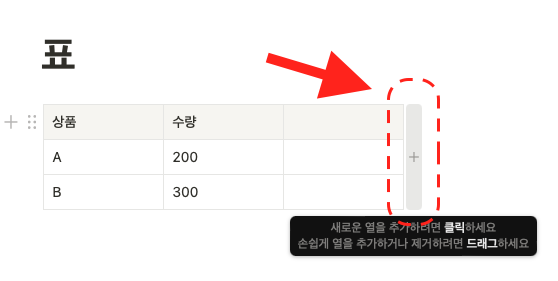
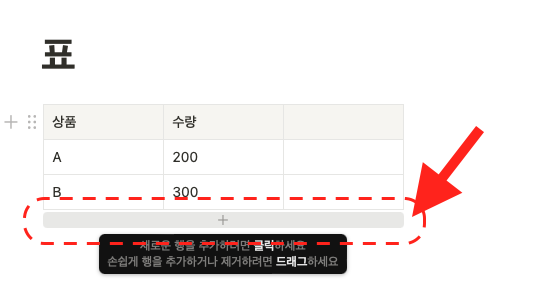
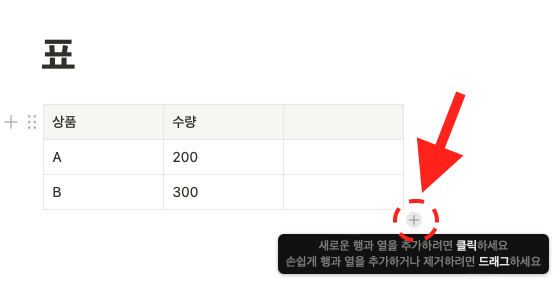
페이지 너비에 표 맞추기
표의 너비를 페이지 너비에 맞추는 기능이다. 또한 표의 경계를 드래그해서 자유롭게 컬럼의 넓이를 조정할 수 있다.
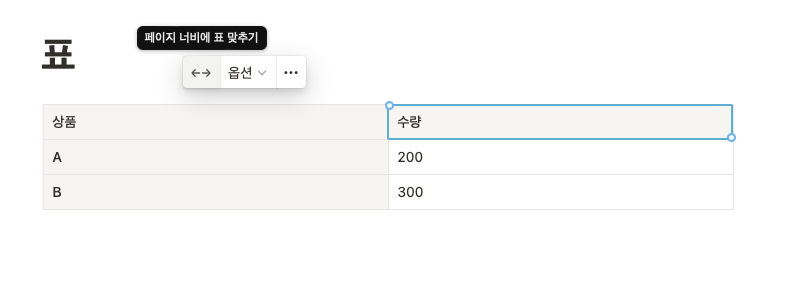
구분선
구분선은 블록을 시각적으로 구분하기 쉽게 나누는 선을 나타낸다.
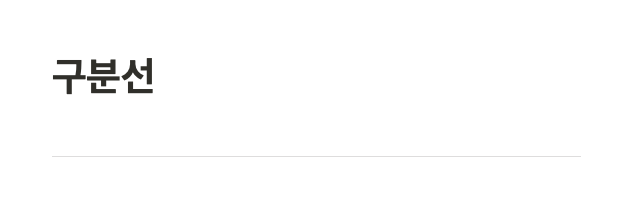
페이지 링크
페이지 링크는 현재 페이지내에 다른 페이지의 링크를 넣는 블록이다. 위에서의 페이지 블록은 하위 페이지의 링크를 넣는 기능을 했다면, 페이지 링크는 문서내의 어느 페이지라도 넣을 수 있다.
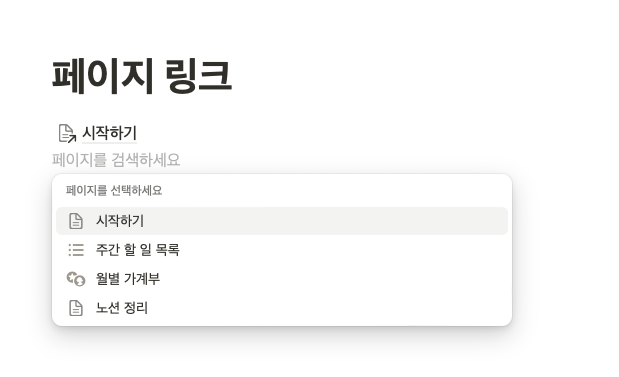
페이지 링크 블록을 선택하면 페이지 리스트가 보여지고 여기에서 선택하면 된다.
페이지 링크 복사 / 붙여넣기
다른 페이지의 링크를 더 편하게 넣을 수 있는 방법이 있다.
왼쪽의 페이지 메뉴에서 링크를 넣기 원하는 페이지에 마우스를 가져가면 우측에 아이콘이 보이게 된다. 아래와 같이 생긴 아이콘을 누른다.
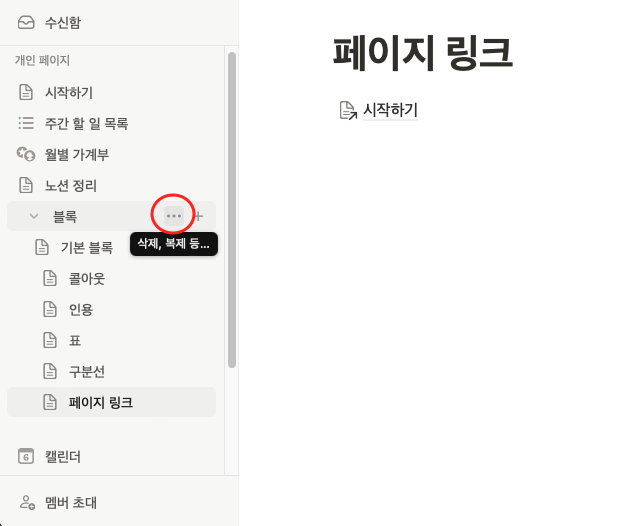
그러면 아래와 같이 팝업메뉴가 나타나고, 여기에서 링크 복사를 선택한다. 그러면 해당 페이지의 링크가 복사된 상태가 된다.
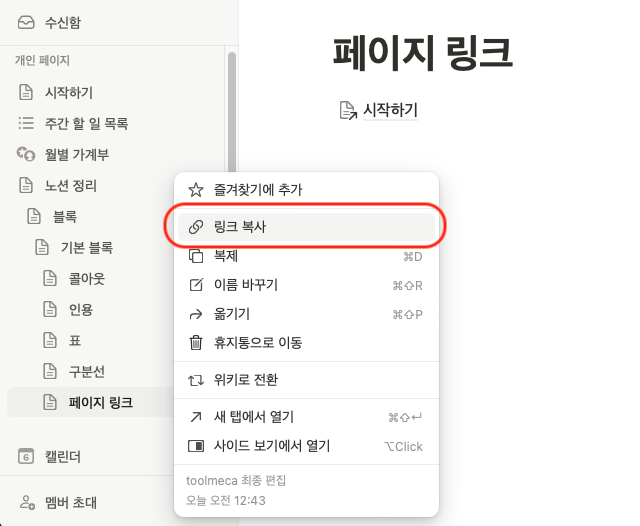
이제 복사된 링크를 원하는 페이지에 Ctrl + V로 붙여넣기 해준다.
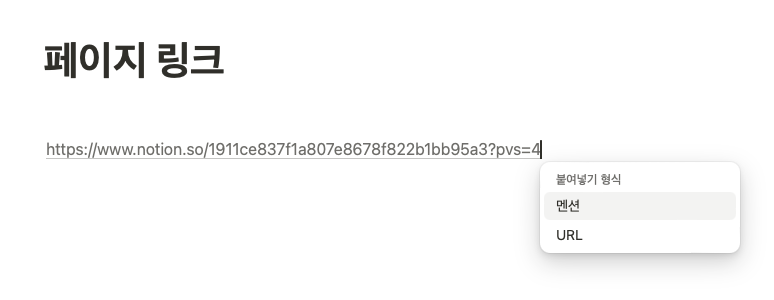
그러면 페이지 링크의 URL이 붙여넣어지고, 붙여넣기 형식을 선택하는 팝업창이 나온다. 여기에서 멘션을 선택한다.
그러고 나면 아래처럼 해당 페이지의 제목으로 페이지 링크가 바뀌게 된다.
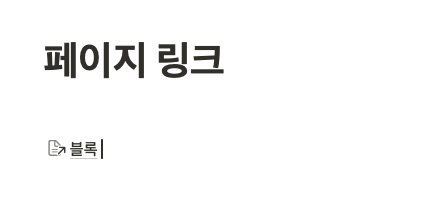
이렇게되면 링크된 페이지의 제목이 변경되면 페이지 링크 블록에 표시되는 제목도 변경된 상태로 보여지게 된다.
여기까지 노션의 기본 블록에 대해 알아보았다. 모션 문서에서 가장 기본이 되는 요소들이므로 꼭 알아두도록 하자.
한번씩 사용해보면 아주 쉽게 익힐 수 있을 것이다.
